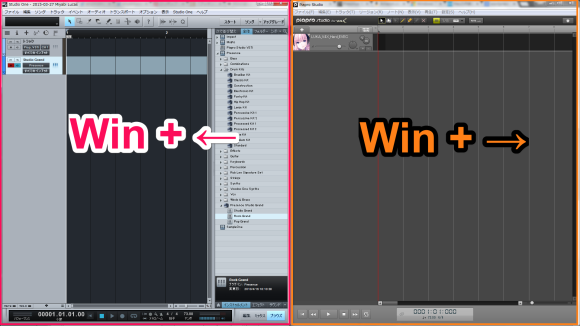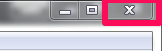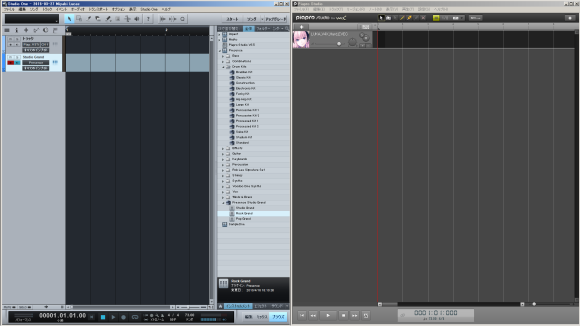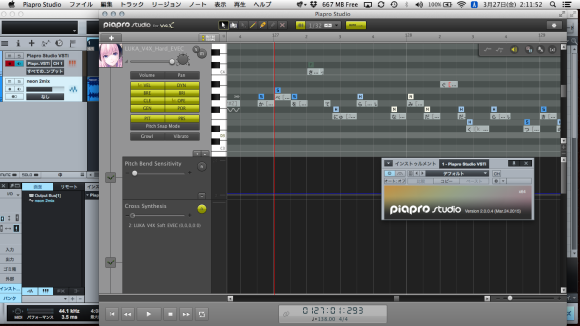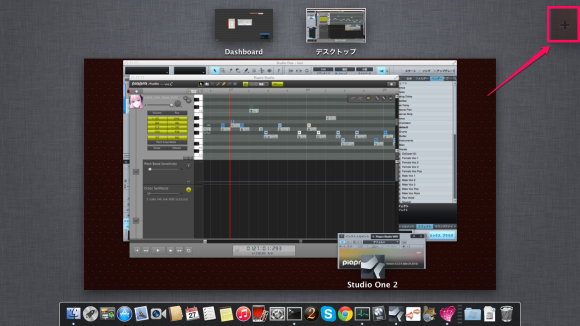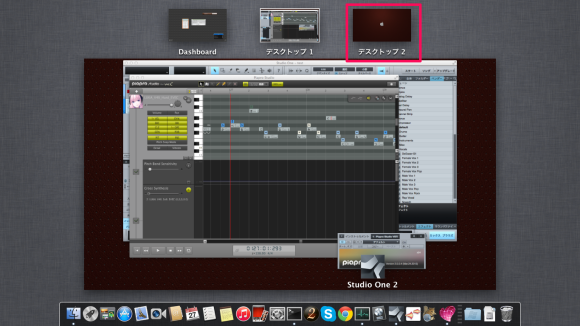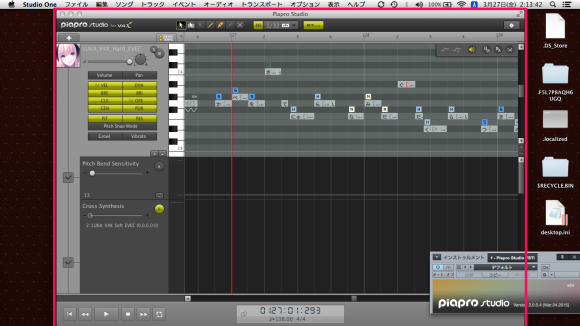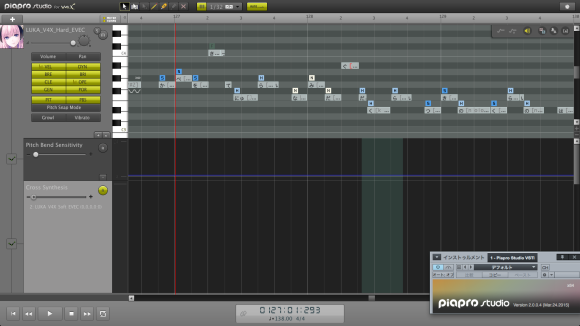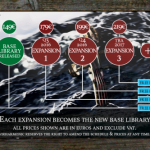Piapro Studioを便利に使うためのウインドウ切り替え方法
2015/03/29
 みなさんPiapro Studio使っていますか。僕は巡音ルカV4Xで初めてPiapro Studioを使うのですが、便利だけど惜しいところを感じます。それは・・・
みなさんPiapro Studio使っていますか。僕は巡音ルカV4Xで初めてPiapro Studioを使うのですが、便利だけど惜しいところを感じます。それは・・・
目次
Piapro Studioウインドウがアクティブになっていると、DAWの再生制御ができない!
他のプラグイン音源だと普通はSpaceキーひとつでDAWの再生、停止ができるのですが、Piapro Studioの場合はPiapro Studio内の再生切り替えになります。オケトラックとの調和を確認するにはDAWの方で再生させたいですよね。Piapro Studioを使いつつDAWの方を動かすには以下の2つの方法が考えられます。
1.フィジカルコントローラを使用する
例えばPresonusのFaderPortなどを使って、DAWに直接再生、停止、巻き戻しなどの制御をダイレクトに送ります。
 |
このようなコントローラーを使うことでPiapro StudioウインドウがアクティブのままでもDAW側のコントロールが出来るようなので、格段に操作が楽になるでしょう。
2.アクティブウインドウを切り替える
コントローラ以外は現状ではホストアプリケーション(DAW)に切り替えて再生操作をするしかありません。ホストをアクティブにしないとSpaceキーで再生ができません。
アクティブウインドウ(DAWとPiapro Studio)切り替えの技
画面をクリックで切り替えるのがめんどくさい!と思ったので、個人的に楽な方法を考えてみました。
Windowsの場合はショートカットキーが楽
Piapro Studioは別ウインドウのため、OSのウインドウ切り替えショートカットキーが使えます。
Alt + Tabキーで切り替えよう
Alt + Tabキーを使うことでアクティブウインドウが切り替わります。
これが一番簡単で手軽な方法ではないでしょうか。
Tips: Windowsキー+矢印キーでウインドウを配列
切り替えとは直接関係ないのですが、DAWのウインドウで「Win + ←」、Piapro Studioで「Win + →」などを使って、画面の左右に半分ずつ表示させることが出来ます。これによって両ウインドウを同時に見ながらの作業も可能です。
そして、ガッツリ編集したいなと思ったら、「Win + ↑」でウインドウの最大化が出来ます。最大化して編集が終わったら、またWin+矢印で戻せばいいのです。DAWの作業だけでなく、いろいろな作業に応用できます。これはWIndows7のショートカットキーです。(Win8もおそらくできるはず・・・)
参考リンク:Windows 7 のショートカットキー(Microsoft)
アクティブウインドウの見分け方
左右に並べるとどちらがアクティブかわかりにくいのが難点です。DAWがアクティブの場合は、Piapro Studioの閉じるボタンが赤くなっていませんので判別が可能です。
またはダサいですがクラシック表示にしますと凄くわかりやすいです。
Macの場合は”Mission Control”を使ってデスクトップを分ける
普通に使っている画面
MacでDAWとPiapro Studioを立ち上げるとこんな感じですよね。
DockなどからMission Controlを起動します。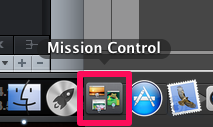
Mission Control画面
右上にカーソルを持って行くと「+」マークが出るので、クリックします。
新しいデスクトップ、「デスクトップ2」ができました。
ここにPiapro Studioのウインドウをドラッグ&ドロップします。
そうすると、新しいデスクトップにPiapro Studioのウインドウが入ります。
トラックパッドを3本指で横にスワイプするか、Ctrl + 左右矢印キーでデスクトップの変更ができます。iMacやMac miniなどのデスクトップマシンをお使いの方もMagic Trackpadはオススメです。スマホのように手を置いてすべらせるだけなのでキーボードを2箇所押して移動するのとは段違いの早さです。Piapro Studioの拡大縮小やスクロールにもスマホのような操作感で対応していますので作業効率はWindowsよりも上がるのではないでしょうか。
![]()
 |
![]()
ウインドウ自体を切り替えるので切り替わった瞬間にDAWとPiapro Studioのアクティブが切り替わります。画面が変わったらSpaceキーを押せばそのウインドウにある対象の再生が可能です。
また、最大化ボタン![]()
を押して使うのが視認性も良くてオススメです。
Mission Controlで振り分けたウインドウを最大化して表示した状態
デスクトップ1

デスクトップ2
まとめ:切り替えたくないなら外部コントローラ、切り替えるなら設定をしよう!
僕もまだFaderPortは買っていないんですが、今後効率的に作業する上では欲しいなあとは思ってるんですよね。しかし、上記のような工夫をすれば、キーボード&マウスの編集でも操作の改善ができます。もっと便利な使い方があったら教えて下さいね。↓にご感想もお待ちしております!
Add
@miyabilucasさんをフォロー
関連記事
-

-
プラモデル感覚で音楽をつくってみよう!
とある人が言っていました。 「知らないものは作れない」と。 僕もまさにその通りだ …
-

-
【DAW】Studio One Freeで曲初め【インストール編】
さあ、あまり先のことを考えないで始まりました第1回!音ネタは僕の方からパクってい …
-

-
簡単音圧アップ!LANDRでオンラインマスタリングをやってみた!
前回オンラインでのmp3ファイルの作り方を紹介しましたが、今回はより強力!音源を …
-

-
Zombie Feat. Farishaと、loopermanのお話
最近、GrandTheftAuto V (PC)をやってるMiyabiです。PC …
-

-
Studio One Artist Piapro EditionのFree版からのアップグレード手順
巡音ルカV4Xに付属しているStudio One Artist Piapro E …
-

-
「巡音ルカV4XだけでボカロPになれる?」付いてくるソフトまとめ
新型巡音ルカ「V4X」の発売日になりました。たまらないですね。 V …
-

-
Virharmonic Bohemian Violinをどこで買うべきか
Virharmonic社のBoehmian Violinというソロヴァイオリン音 …
-

-
YouTubeで再生数10万を超える音楽を作るには?
前回の続きになります。YouTubeで聞いてもらえる、著作権的にも全く問題なく再 …
-

-
巡音ルカV4Xは英語と日本語ライブラリが「同一人物」になった
先日のボカジェネで浅川悠さんのトークショーに曲を使っていただいたMiyabiです …
-

-
【DAW】Studio One Freeで曲初め2【初めての音出し編】
前回のインストール編に続き、今回はStudio One Freeの設定をしながら …